原图

最终效果

1、打开素材图片,按Ctrl + J 把背景图层复制一层,创建渐变映射调整图层,颜色设置如下图。确定后把图层混合模式改为“饱和度”,图层不透明度改为:50%,这一步是去除照片的色彩。
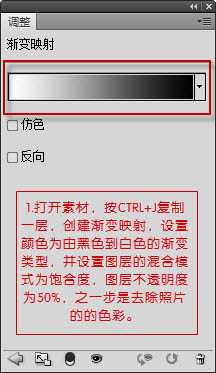

2、创建可选颜色调整图层,对红色进行调整,参数及效果如下图。



3、新建一个图层,按Ctrl + Alt + Shift + E 盖印图层,简单给人物磨皮。

4、创建色相/饱和度调整图层,选择蓝色,用吸管吸取下图红色方框部分的颜色再调整,参数及效果如下图。

5、新建一个图层,盖印图层。按Ctrl + Shift + Alt + 2 调出图层高光选区,填充颜色:#f39800,混合模式改为“正片叠底”,不透明度改为:30%,效果如下图。

6、继续创建可选颜色调整图层,参数设置如下图。


7、新建一个图层,填充黑色。执行:滤镜 > 渲染 > 镜头光晕,参数设置如下图。确定后把图层混合模式改为“滤色”,图层不透明度改为:70%,这一步为照片左上角进行补光处理。


8、按Ctrl + J 把光晕图层复制一层,加强一下效果,如下图。

9、用同样的方法再为其添加制作一些光斑,然后把整体锐化一下。

最终效果:


最终效果

1、打开素材图片,按Ctrl + J 把背景图层复制一层,创建渐变映射调整图层,颜色设置如下图。确定后把图层混合模式改为“饱和度”,图层不透明度改为:50%,这一步是去除照片的色彩。
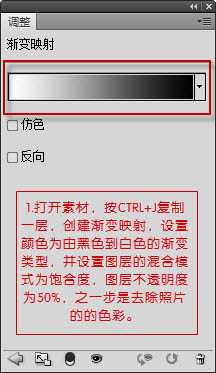

2、创建可选颜色调整图层,对红色进行调整,参数及效果如下图。



3、新建一个图层,按Ctrl + Alt + Shift + E 盖印图层,简单给人物磨皮。

4、创建色相/饱和度调整图层,选择蓝色,用吸管吸取下图红色方框部分的颜色再调整,参数及效果如下图。

5、新建一个图层,盖印图层。按Ctrl + Shift + Alt + 2 调出图层高光选区,填充颜色:#f39800,混合模式改为“正片叠底”,不透明度改为:30%,效果如下图。

6、继续创建可选颜色调整图层,参数设置如下图。


7、新建一个图层,填充黑色。执行:滤镜 > 渲染 > 镜头光晕,参数设置如下图。确定后把图层混合模式改为“滤色”,图层不透明度改为:70%,这一步为照片左上角进行补光处理。


8、按Ctrl + J 把光晕图层复制一层,加强一下效果,如下图。

9、用同样的方法再为其添加制作一些光斑,然后把整体锐化一下。

最终效果:

标签:
美女图片,古典,暖色调
免责声明:本站文章均来自网站采集或用户投稿,网站不提供任何软件下载或自行开发的软件!
如有用户或公司发现本站内容信息存在侵权行为,请邮件告知! 858582#qq.com
暂无“Photosho为过曝的美女图片增加古典柔美的暖色调”评论...
更新动态
2025年04月21日
2025年04月21日
- 小骆驼-《草原狼2(蓝光CD)》[原抓WAV+CUE]
- 群星《欢迎来到我身边 电影原声专辑》[320K/MP3][105.02MB]
- 群星《欢迎来到我身边 电影原声专辑》[FLAC/分轨][480.9MB]
- 雷婷《梦里蓝天HQⅡ》 2023头版限量编号低速原抓[WAV+CUE][463M]
- 群星《2024好听新歌42》AI调整音效【WAV分轨】
- 王思雨-《思念陪着鸿雁飞》WAV
- 王思雨《喜马拉雅HQ》头版限量编号[WAV+CUE]
- 李健《无时无刻》[WAV+CUE][590M]
- 陈奕迅《酝酿》[WAV分轨][502M]
- 卓依婷《化蝶》2CD[WAV+CUE][1.1G]
- 群星《吉他王(黑胶CD)》[WAV+CUE]
- 齐秦《穿乐(穿越)》[WAV+CUE]
- 发烧珍品《数位CD音响测试-动向效果(九)》【WAV+CUE】
- 邝美云《邝美云精装歌集》[DSF][1.6G]
- 吕方《爱一回伤一回》[WAV+CUE][454M]
